Pitanje
Problem: Kako popraviti grešku koja nedostaje MSVCP140.dll u sustavu Windows?
Pokušao sam pokrenuti aplikaciju Epic Games, ali svaki put ne uspije s pogreškom koja kaže da nedostaje MSVCP140.dll. Pogreška se ne prikazuje kada pokušavam otvoriti bilo koju drugu aplikaciju na svom računalu. Što da napravim? Molim pomoć!
Riješen odgovor
MSVCP140.dll je sastavna datoteka Visual C++ redistributable za Visual Studio 2015[1]. Cijeli ovaj paket podataka odgovoran je za komponente vremena izvođenja koje su potrebne za pokretanje C++ aplikacija izrađenih pomoću Visual Studio 2015.
Općenito, dll datoteka je biblioteka dinamičkih veza[2] datoteku, što znači da daje upute određenim aplikacijama koje radnje trebaju izvršiti. Osim toga, ove vrste datoteka često dijele iste komponente koje se koriste za različite programe i pokreću se samo kada je aplikaciji potrebno, čime se štedi memorijski prostor. Pojednostavljeno rečeno, MSVCP140.dll je datoteka koja bi mogla biti potrebna za pokretanje nekih aplikacija (osobito videoigara), a radnja se prekida zbog odsutnosti ove datoteke.
Poruka o pogrešci "Program se ne može pokrenuti jer msvcp140.dll nedostaje na vašem računalu" je prilično česta jer se ponavlja s vremena na vrijeme. Pojavljuje se kada korisnici žele pokrenuti online igre, WordPress i drugi softver. Poruka pokazuje da nedostaje dll datoteka i stoga se odgovarajući program ne može pokrenuti.
Primijećeno je da se pogreška najčešće javlja prilikom pokušaja pokretanja Skypea[3], posebno verzija 7.33.0.104. To je zbog novih standarda Skypea, koji sada zahtijevaju Microsoft Visual S++ 2015 Redistributable paket za pronalaženje potrebnih DLL biblioteka.
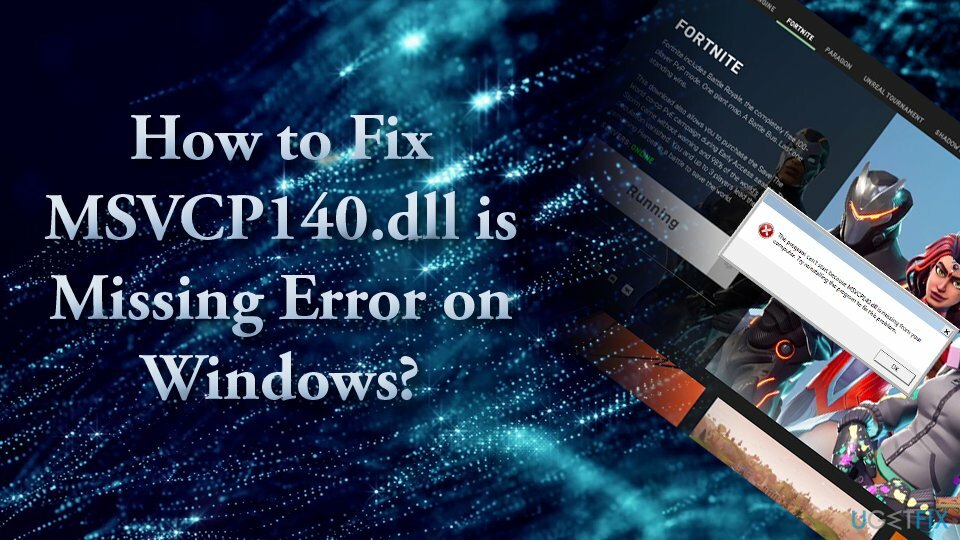
Dakle, ako sustav nema instaliran Visual C++ Redistributable za Visual Studio 2015, Skype ili druge aplikacije ne mogu komunicirati s određenom dll bibliotekom.
Postoje dvije različite pogreške koje se mogu pojaviti tijekom pokretanja aplikacija:
- Program se ne može pokrenuti jer na vašem računalu nedostaje MSVCP140.dll.
Pokušajte ponovno instalirati program kako biste riješili ovaj problem.- Izvršenje koda se ne može nastaviti jer MSVCP140.dll nije pronađen. Ponovno instaliranje aplikacije može riješiti ovaj problem.
Dok se neki korisnici bore da poprave ovu dll datoteku koja nedostaje pogrešku na njihovim sustavima, pripremili smo detaljan vodič koji će vam pomoći s problemom. Stoga provjerite sve dolje navedene korake.
U nekim slučajevima, krivac ove greške mogu biti oštećene sistemske datoteke ili čak infekcija zlonamjernim softverom. Prema mišljenju stručnjaka, pogreška koja nedostaje MSVCP140.dll je varijanta "vcruntime140.dll" i "api-ms-win-crt-runtime-l1-1-0.dll nedostaje” pogreške. Ako naiđete na bilo koju od ovih grešaka tijekom pokretanja aplikacija u sustavu Windows, isprobajte ispravke navedene u nastavku.
Postoji nekoliko razloga zašto je došlo do greške. Budući da je jedan od mogućih razloga oštećene ili oštećene sistemske datoteke, što bi moglo biti pod utjecajem virusa ili zlonamjernog softvera, naše bi rješenje bilo da izvršimo temeljito skeniranje sustava anti-malwareom softver. Dodatno, ReimageMac perilica za rublje X9 može vam pomoći da automatski popravite pogrešku "MSVCP140.dll nedostaje", tako da ne biste morali brinuti o ručnim rješenjima i kako ih ispravno izvršiti.
Sve informacije o rješavanju ovog problema nalaze se u ovom videu:
Opcija 1. Provjerite u košu za smeće datoteku koja nedostaje
Za popravak oštećenog sustava morate kupiti licenciranu verziju Reimage Reimage.
Razlog zbog kojeg dll nedostaje može biti činjenica da ste slučajno izbrisali datoteku. Sve dok niste koristili Shift + Delete, trebao bi se nalaziti u košu za smeće vašeg računala. Da biste je dohvatili, unesite koš za smeće, pronađite datoteku koja nedostaje, kliknite je desnom tipkom miša i odaberite Vrati.
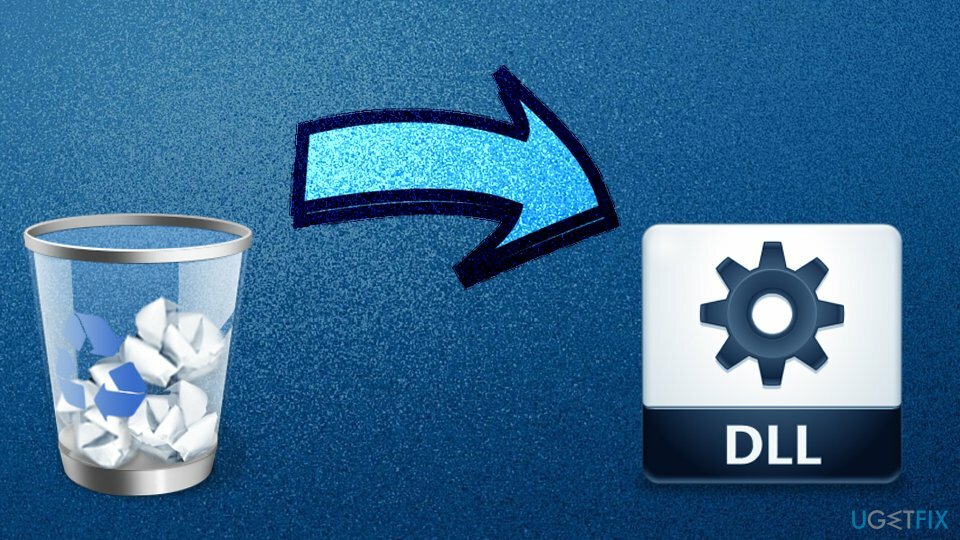
Opcija 2. Ponovno instalirajte problematični softver
Za popravak oštećenog sustava morate kupiti licenciranu verziju Reimage Reimage.
Ako naiđete na pogrešku prilikom pokretanja Skypea ili druge nasumične aplikacije, ali ne i masu aplikacije u sustavu Windows, onda biste trebali pokušati ponovno instalirati tu određenu aplikaciju jer može sadržavati dll koji nedostaje datoteka:
- Desnom tipkom miša kliknite na Početak gumb i odaberite Aplikacije i značajke
- Pomaknite se prema dolje i pronađite Skype (ako vam to program stvara probleme)
- Izaberi Deinstaliraj i slijedite upute na zaslonu
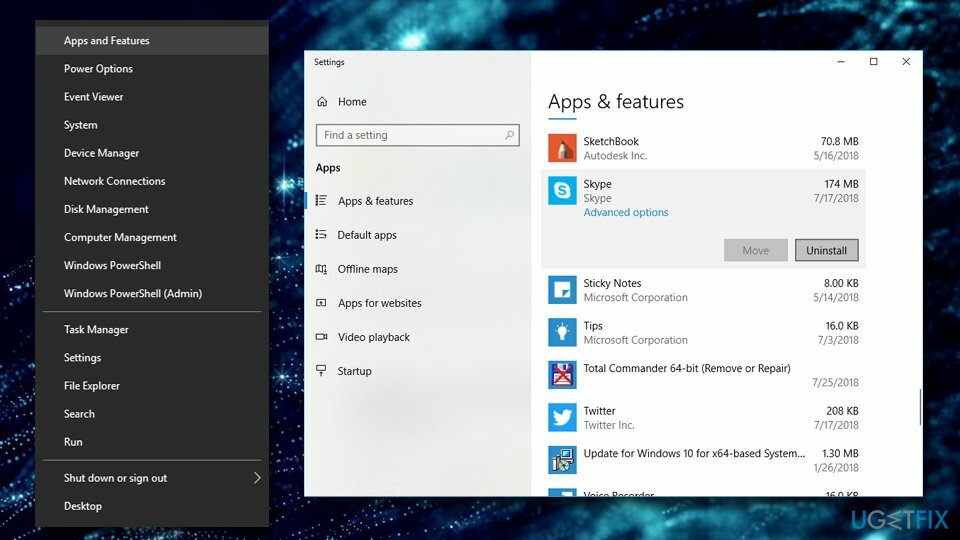
Opcija 3. Instalirajte ažuriranja sustava Windows
Za popravak oštećenog sustava morate kupiti licenciranu verziju Reimage Reimage.
Windows ažuriranja su iznimno važna za nesmetan rad uređaja. Dodatno, zakrpe pružaju sloj sigurnosti od softverskih ranjivosti koje bi hakeri mogli zloupotrijebiti. Da biste ažurirali Windows i popravili pogrešku dll datoteke koja nedostaje, slijedite ove korake:
- Pritisnite Tipka Windows + I.
- Izaberi Ažuriranja i sigurnost
- Klik Provjerite ima li ažuriranja.
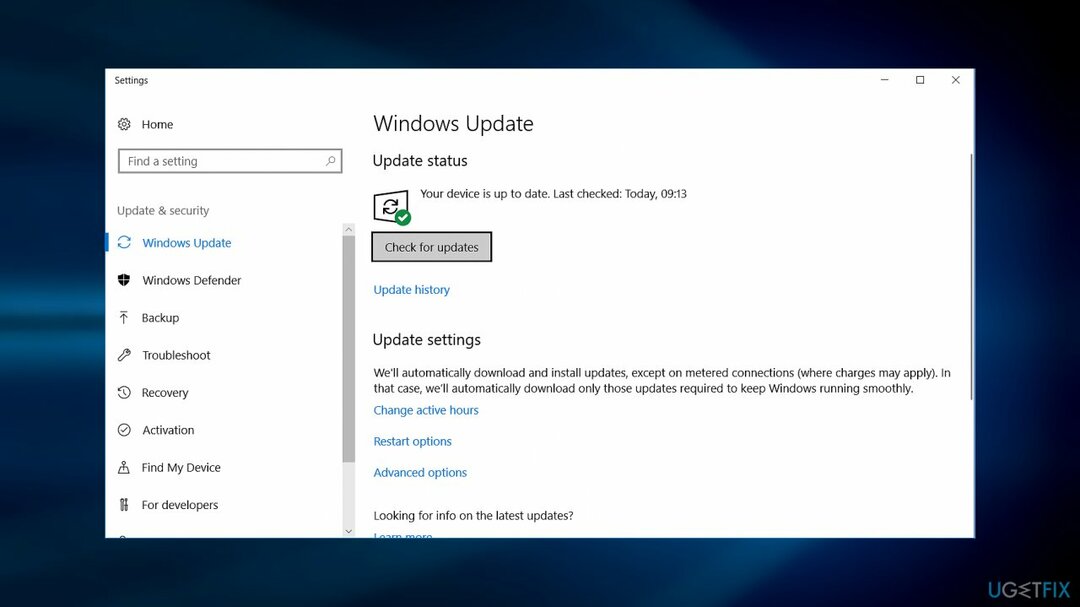
Kada završite, instalirajte sva dostupna ažuriranja i ponovno podizanje sustava sustav.
Opcija 4. Pokrenite provjeru sistemskih datoteka
Za popravak oštećenog sustava morate kupiti licenciranu verziju Reimage Reimage.
Ova opcija koristi naredbeni redak za pokretanje ugrađenog skenera nazvanog System File Checker. U slučaju da je bilo koja od sistemskih datoteka oštećena, SFC skeniranje će je moći otkriti i popraviti, odmah ispravljajući pogrešku koja nedostaje:
- Upišite cmd ili Naredbeni redak u okvir za pretraživanje
- Desnom tipkom miša kliknite rezultat pretraživanja i odaberite Pokreni kao administrator
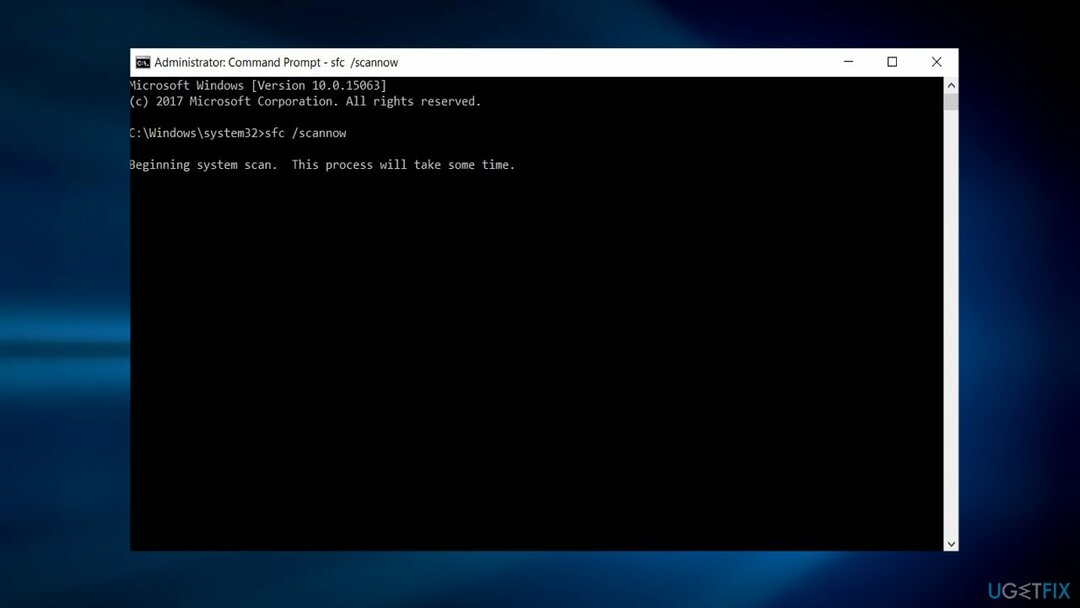
- Tip sfc /scannow i pogodio Unesi. Ova funkcija traži oštećene sistemske datoteke i popravlja ih. Ova metoda vam može pomoći da identificirate oštećenu datoteku. Stoga vam ova funkcija može pomoći da zamijenite oštećenu dll datoteku ako ju je osigurao Microsoft.
Opcija 5. Ponovno instalirajte Microsoft Visual C++
Za popravak oštećenog sustava morate kupiti licenciranu verziju Reimage Reimage.
Datoteka o kojoj je riječ dio je Visual C++ Redistributable za Visual Studio 2015 i instalira se u sustavu Windows, jer je neophodan paket za pokretanje određenih programa. U slučaju da je .dll datoteka na neki način oštećena, ponovna instalacija Visual C++ bi popravila pogrešku koja nedostaje datoteci MSVCP140.dll:
- Upišite Upravljačka ploča u okvir za pretraživanje programske trake i pritisnite Unesi
- Ići Programi >Deinstalirajte program
- Odaberite Redistributable koji želite ukloniti, desni klik na njemu i odaberite Deinstaliraj
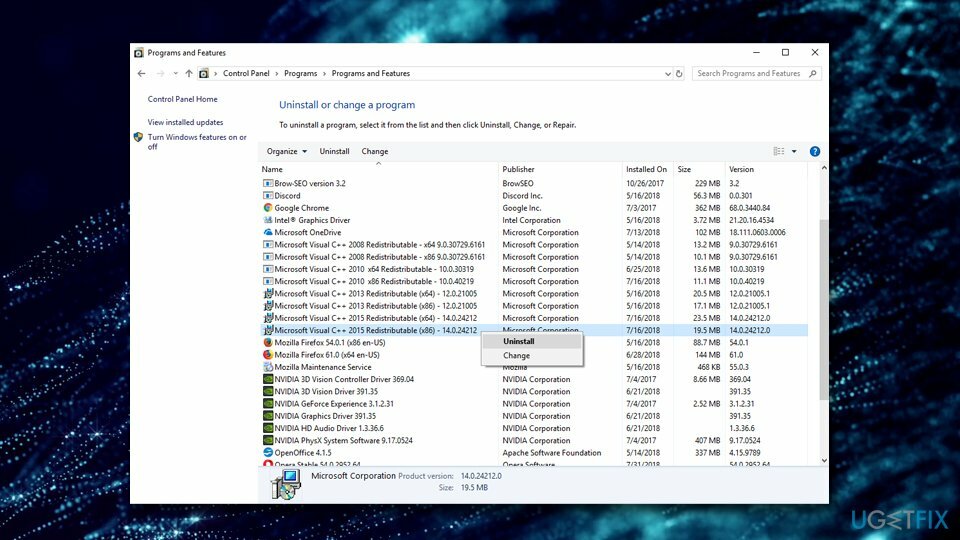
- Možeš preuzimanje datoteka sa službene Microsoftove web stranice
- Preuzmite i instalirajte oboje, vc_redist.x86.exe (32-bitni) i vc_redist.x64.exe (64-bitne) verzije
- Ponovno pokrenite svoj stroj i provjerite postoji li greška i dalje
Opcija 6. Instalirajte dll datoteku zasebno
Za popravak oštećenog sustava morate kupiti licenciranu verziju Reimage Reimage.
Ako ste sigurni da je datoteka ipak izbrisana, preuzmite je ponovno. Postoji službena web stranica na kojoj korisnici mogu preuzeti nedostajuće dll datoteke – https://www.dll-files.com. Međutim, prije pokretanja datoteke, skenirajte je antivirusnim uslužnim programom. Programeri zlonamjernog softvera imaju tendenciju ubaciti svoj zlonamjerni softver na legitimne popularne web stranice.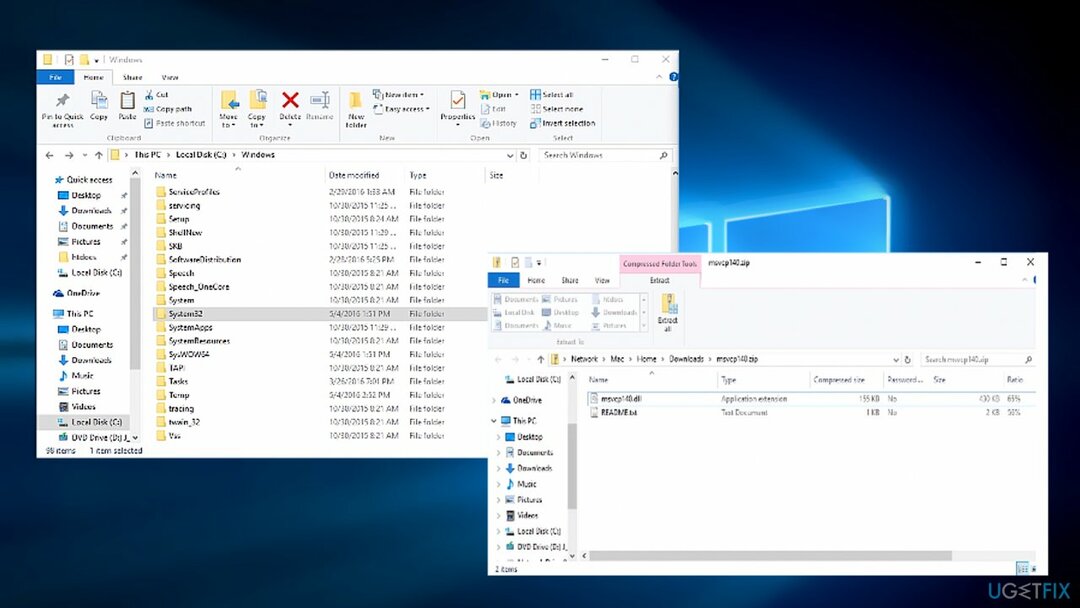
Nadalje, prije preuzimanja bilo koje sistemske datoteke s web-mjesta treće strane, provjerite njegove recenzije i zabilježite koristi li HTTPS protokol[4]. Nakon što ste preuzeli i raspakirali datoteku. Kopirajte njegov sadržaj u C:/Windows/System32 (za 64-bitne sustave) ili C:/Windows/SysWOW64 (za 32-bitne sustave) mapu.
- Idite na https://www.dll-files.com/
- Upišite MSVCP140.dll u traci za pretraživanje i pritisnite Traži DLL datoteka
- Kliknite na rezultat pretraživanja
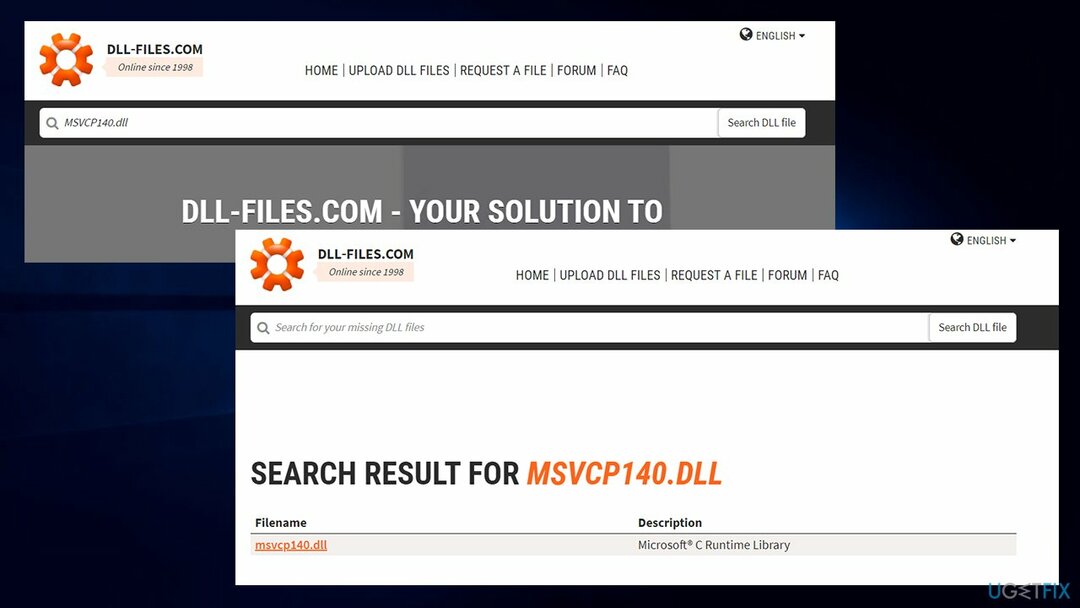
- Ako koristite Windows 64-bitnu verziju OS-a, preuzmite obje 64 i 32-bitne datoteke.
Također možete dohvatiti dll datoteku s pouzdanog računala. Jednostavno ga kopirajte na prijenosni uređaj (kao što je flash pogon ili telefon), povežite ga s računalom i zalijepite u odgovarajuću mapu.
Napomena, da biste datoteku učinili vidljivom, učinite sljedeće:
- Upišite Opcije File Explorera u traku za pretraživanje
- Pogoditi Unesi
- Kliknite na Pogled tab
- Pod, ispod Skrivene datoteke i mape, Izaberi Prikaži skrivene datoteke, mape i pogone
- Klik u redu
Opcija 7. Ponovno registrirajte datoteku ručno
Za popravak oštećenog sustava morate kupiti licenciranu verziju Reimage Reimage.
Da biste ručno ponovno registrirali datoteku, izvršite sljedeće korake:
- Otvorena Naredbeni redak s administratorskim privilegijama
- Kada se otvori, upišite sljedeće i pritisnite Unesi:
regsvr32 /u MSVCP140.dll
- Sada upišite sljedeću naredbu i pritisnite Unesi opet:
regsvr32 MSVCP140.dll
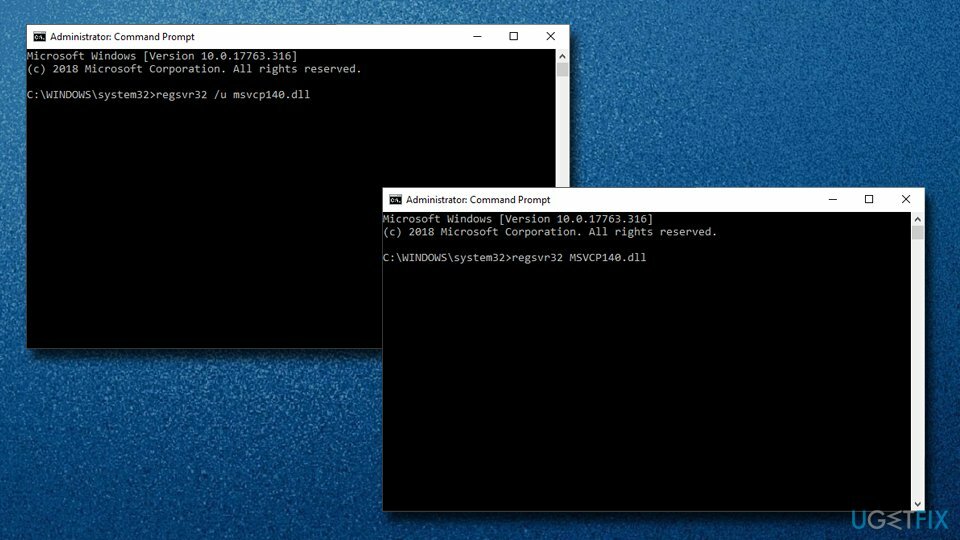
Opcija 7. Koristite Vraćanje sustava
Za popravak oštećenog sustava morate kupiti licenciranu verziju Reimage Reimage.
Ako vam prijašnja rješenja problema s nedostatkom dll datoteke nisu pomogla, predlažemo da pokušate upotrijebiti Vraćanje sustava. Nećete izgubiti svoje osobne datoteke, kao što su slike, videozapisi, glazba, dokumenti itd. iako će Windows datoteke biti postavljene u prethodno stanje – stoga je važno da odaberete datum kada na vas nije utjecala greška koja nedostaje. Evo kako to učiniti:
- Upišite Napravite točku vraćanja u Windows pretraživanju i pritisnite Unesi
- Dođite do Zaštita sustava tab
- Izaberi Vraćanje sustava a zatim kliknite Sljedeći
- Označite Prikaži više točaka vraćanja i odaberite točku u vremenu kada problem još nije postojao
- Klik Sljedeći a zatim slijedite upute na zaslonu da biste završili postupak
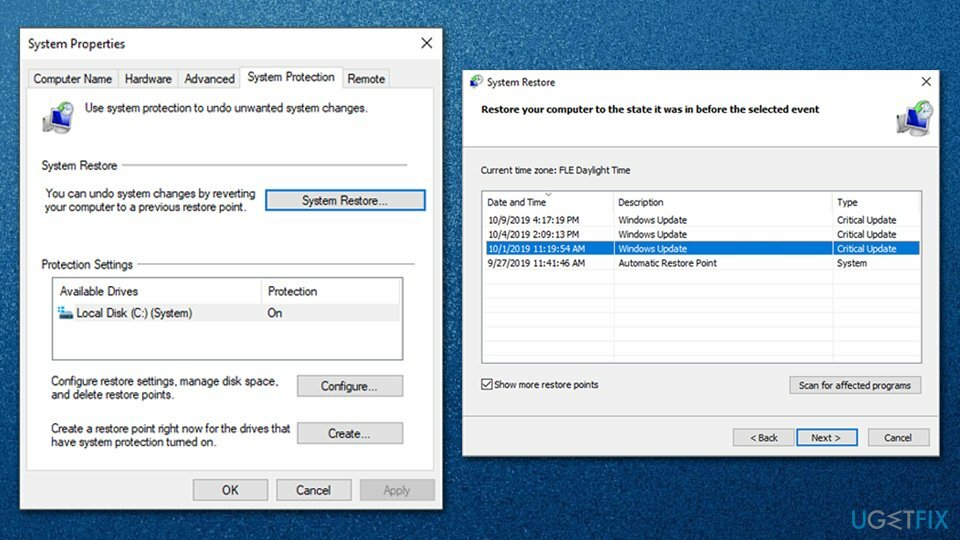
Opcija 8. Provjerite ima li u svom sustavu zlonamjernog softvera
Za popravak oštećenog sustava morate kupiti licenciranu verziju Reimage Reimage.
Nije neuobičajeno da zlonamjerni softver ometa datoteke sustava Windows. Neki napredni sojevi mogu čak osakatiti funkcije sustava Windows, sprječavajući korisnike da pokrenu dijagnostičke alate i alate za popravak kao što je SFC. Stoga biste trebali eliminirati infekciju skeniranjem svog uređaja softverom protiv zlonamjernog softvera.
Dostupna su mnoga rješenja trećih strana – i besplatne i plaćene verzije. Ako se ne želite zamarati dodatnim aplikacijama, jednostavno možete koristiti Windows Defender za opsežno skeniranje:
- Upišite Sigurnost sustava Windows u Windows pretraživanju i pritisnite Unesi
- Ići Zaštita od virusa i prijetnji
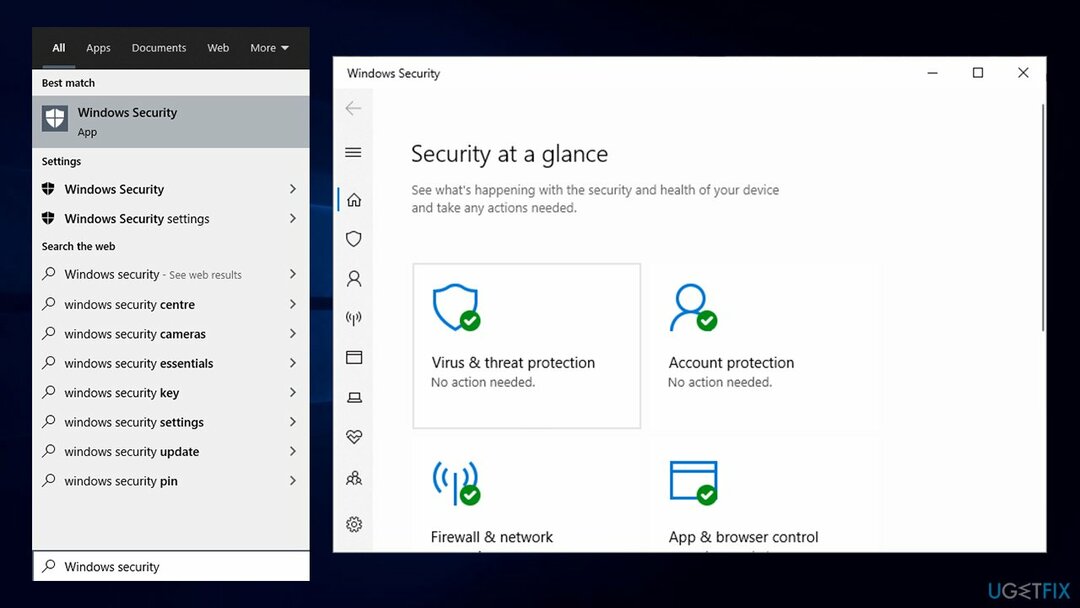
- Izaberi Opcije skeniranja
- Odabrati Kompletno skeniranje s popisa i odaberite Skeniraj sada
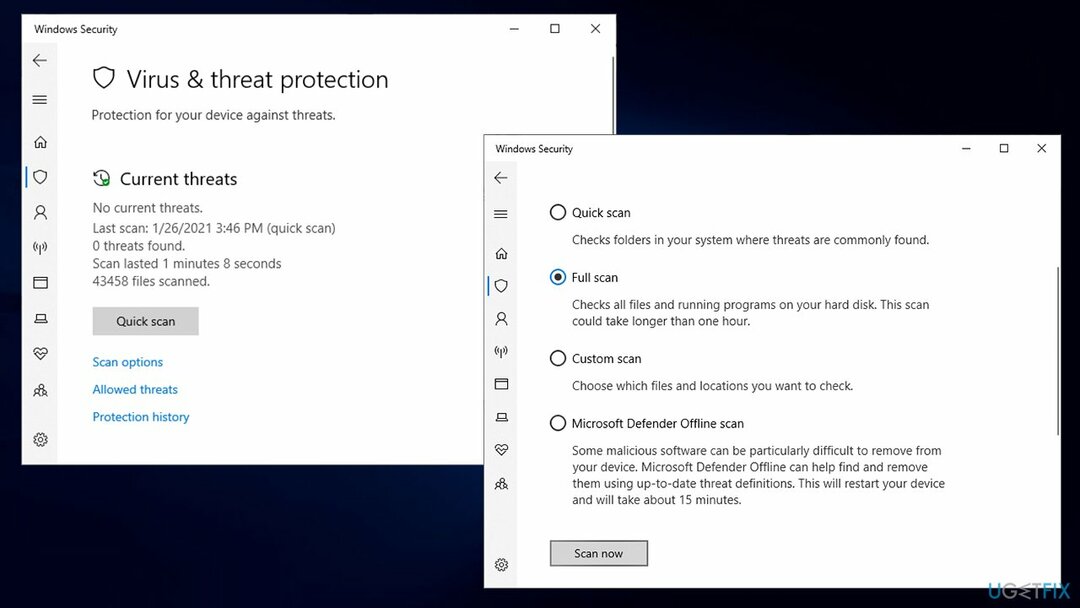
- Ne zaboravite ponovno pokrenuti uređaj ako je pronađen zlonamjerni softver.
Bilješka: Izvanmrežno skeniranje Windows Defendera također se može pokrenuti da biste se riješili najtrajnijeg zlonamjernog softvera.
Automatski popravite svoje greške
Tim ugetfix.com pokušava dati sve od sebe kako bi pomogao korisnicima da pronađu najbolja rješenja za uklanjanje svojih pogrešaka. Ako se ne želite boriti s tehnikama ručnih popravaka, upotrijebite automatski softver. Svi preporučeni proizvodi testirani su i odobreni od strane naših stručnjaka. Alati koje možete koristiti za ispravljanje pogreške navedeni su u nastavku:
Ponuda
Učini to sada!
Preuzmite popravakSreća
Jamčiti
Učini to sada!
Preuzmite popravakSreća
Jamčiti
Ako niste uspjeli ispraviti pogrešku pomoću Reimagea, obratite se našem timu za podršku za pomoć. Molimo vas da nam kažete sve detalje za koje mislite da bismo trebali znati o vašem problemu.
Ovaj patentirani proces popravka koristi bazu podataka od 25 milijuna komponenti koje mogu zamijeniti bilo koju oštećenu ili nedostajuću datoteku na računalu korisnika.
Za popravak oštećenog sustava morate kupiti licenciranu verziju Reimage alat za uklanjanje zlonamjernog softvera.

VPN je ključan kada je u pitanju privatnost korisnika. Mrežne alate za praćenje kao što su kolačići ne mogu koristiti samo platforme društvenih medija i druge web stranice, već i vaš davatelj internetskih usluga i vlada. Čak i ako primijenite najsigurnije postavke putem web-preglednika, još uvijek možete biti praćeni putem aplikacija koje su povezane s internetom. Osim toga, preglednici usmjereni na privatnost kao što je Tor nisu optimalan izbor zbog smanjene brzine veze. Najbolje rješenje za vašu konačnu privatnost je Privatni pristup internetu – budite anonimni i sigurni na mreži.
Softver za oporavak podataka jedna je od opcija koja bi vam mogla pomoći oporaviti svoje datoteke. Nakon što izbrišete datoteku, ona ne nestaje u zraku – ostaje na vašem sustavu sve dok se na njoj ne upišu novi podaci. Data Recovery Pro je softver za oporavak koji traži radne kopije izbrisanih datoteka na vašem tvrdom disku. Korištenjem alata možete spriječiti gubitak vrijednih dokumenata, školskih radova, osobnih slika i drugih važnih datoteka.